Pagina de pornire > Imprimare > Imprimarea folosind Brother iPrint&Scan (Windows/ Mac) > Imprimarea fotografiilor sau a documentelor utilizând Brother iPrint&Scan (Windows/Mac)
Imprimarea fotografiilor sau a documentelor utilizând Brother iPrint&Scan (Windows/Mac)

- Asiguraţi-vă că aţi încărcat suportul corect în tava de hârtie.
- IMPORTANT
- Pentru imprimarea fotografiilor:
- Pentru a obține cele mai bune rezultate, vă recomandăm să utilizați hârtie Brother.
- Când imprimați pe hârtie foto, încărcați în tava de hârtie încă o coală de hârtie foto de același tip.
- Porniți Brother iPrint&Scan.
- Windows
Faceți dublu clic pe pictograma
 (Brother iPrint&Scan).
(Brother iPrint&Scan). - Mac
Din bara de meniu Finder (Program de căutare), faceți clic pe și apoi dublu clic pe pictograma iPrint&Scan.
Este afișat ecranul Brother iPrint&Scan. - Dacă aparatul Brother nu este selectat, faceți clic pe butonul Adăugare aparat / Selectare aparat și apoi selectați din listă numele modelului dumneavoastră. Faceți clic pe OK.
- Faceţi clic pe Imprimare.
- Selectaţi tipul documentului.
- Selectați fișierul pe care doriți să îl imprimați și apoi urmați instrucțiunile de mai jos:
- Windows
Faceţi clic pe Înainte.
- Mac
Faceți clic pe Deschidere și apoi faceți clic pe Înainte dacă este necesar.
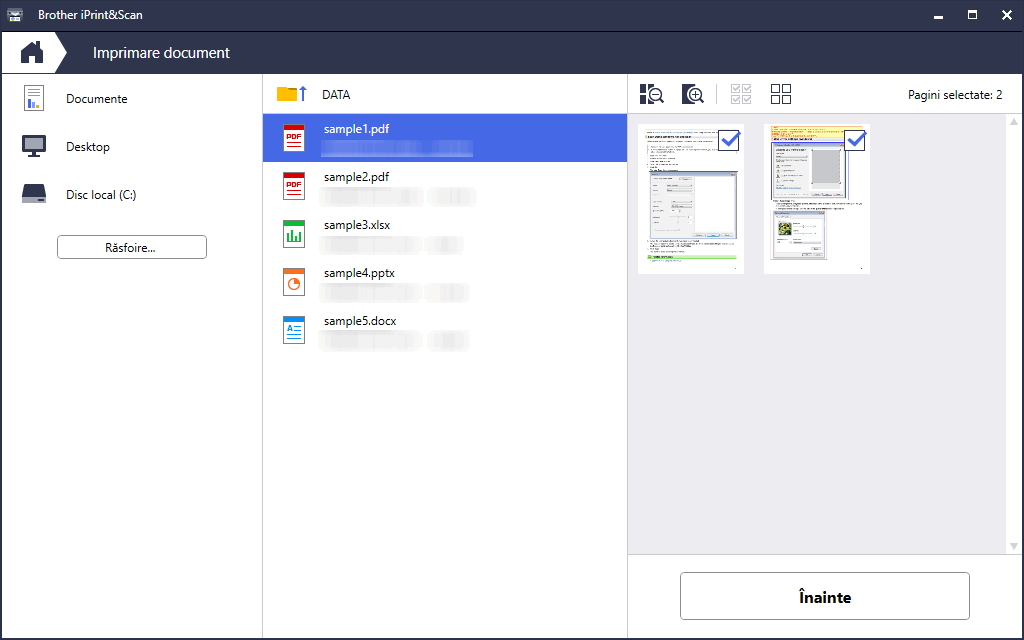

- Ecranul afișat poate să difere, în funcție de versiunea software.
- Utilizați cea mai recentă versiune a Brother iPrint&Scan.

 Informaţii similare
Informaţii similare - De asemenea, la imprimarea documentelor cu mai multe pagini, puteți selecta paginile pe care doriți să le imprimați.
- Modificaţi alte setări ale imprimantei dacă este necesar.
- Faceţi clic pe Imprimare.
- IMPORTANT
- Pentru imprimarea fotografiilor:
Pentru a obține cea mai bună calitate a imprimării pentru opțiunile selectate, definiți întotdeauna opțiunea Suport Imprimare în funcție de tipul de hârtie din imprimantă.



